Из цветного в ЧБ. Несколько простых способов
В данном уроке мы научимся лёгким способам быстрого перевода цветного изображения в чёрно-белый вид. Для работы нам понадобятся опытные исходники изображений, скачать их можно по нижним ссылкам:
Или же, используйте любые ваши изображения.
1 способ: корректирующий слой Черно-белое (Black and White)
Самый простой способ: заходим во вкладку Слой > Новый корректирующий слой > Чёрно-белое (Layer> New Adjustment Layer>Black & White), где двигаем ползунки на своё усмотрение.
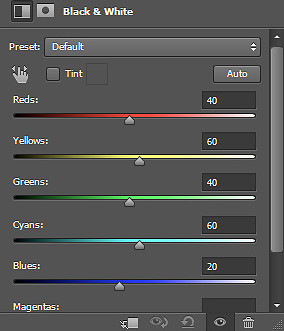
До и после использоавния корректирующего слоя Черно-белое (Black and White):


2 способ: корректирующий слой Карта градиента (Gradient Map)
В этом случае мы также используем корректирующий слой, но уже другой, под названием Карта градиента (Gradient Map). Для его вызова, следуем в меню Слой > Новый корректирующий слой > Карта градиента (Layer > New Adjustment Layer > Gradient Map) где нас интересует черно-белый градиент.
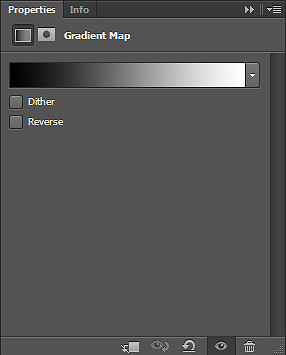
До и после использования корректирующего слоя Карта градиента (Gradient Map):


Для более тёмного и контрастного варианта дублируйте этот корректирующий слой, нажав Ctrl + J и смените его Режим наложения на Мягкий свет (Soft Light).

3 способ: корректирующий слой Микширование каналов (Channel Mixer)
Следуем через меню Слой > Новый корректирующий слой > Микширование каналов (Layer > New Adjustment Layer > Channel Mixer), после чего в настройках ставим галочку возле пункта Монохромный (Monochrome). Тут можно по-экспериментировать с красным, зелёным и синим ползунками.
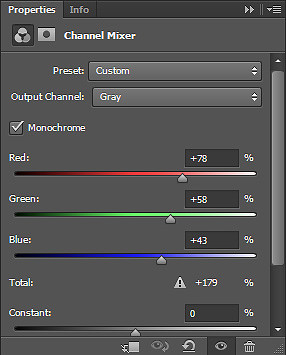


4 способ: команда Обесцветить (Desaturate)
Ещё один метод быстрого обесцвечивания полноцветной фотографии, делается через комбинацию клавиш Ctrl + Shift + U, или же через меню Изображение > Коррекция > Обесцветить (Image > Adjustments > Desaturate). Правда, здесь присутствует один «минус»: настройками мы стираем всю информацию о цвете, также невозможно регулировать оттенки и вернуть обратно в цветной вид.


5 способ: цветовое пространство Lab
В этом варианте трансформации цвета в ЧБ мы используем цветовое пространство Lab, а делается это через меню Изображение > Режим > Lab (Image > Mode > Lab Color), где в палитре Каналы (Channels) снижаем видимость каналов “a” и “b”.


Не стоит обойти вниманием и более сложный метод перевода в монохромный вид. Первое что приходит в голову из моей практики, это добавление Однокрасочного (Monotone), Дуплексного (Duotone) или Трехкрасочного (Triotone) эффектов. Для этого следуем в меню Изображение > Режим > Градации серого (Image> Mode> Grayscale), а затем Изображение > Режим > Дуплекс (Image > Mode > Duotone) где мы увидим достаточно простое окошко с настройками.
Подписаться на источник.





